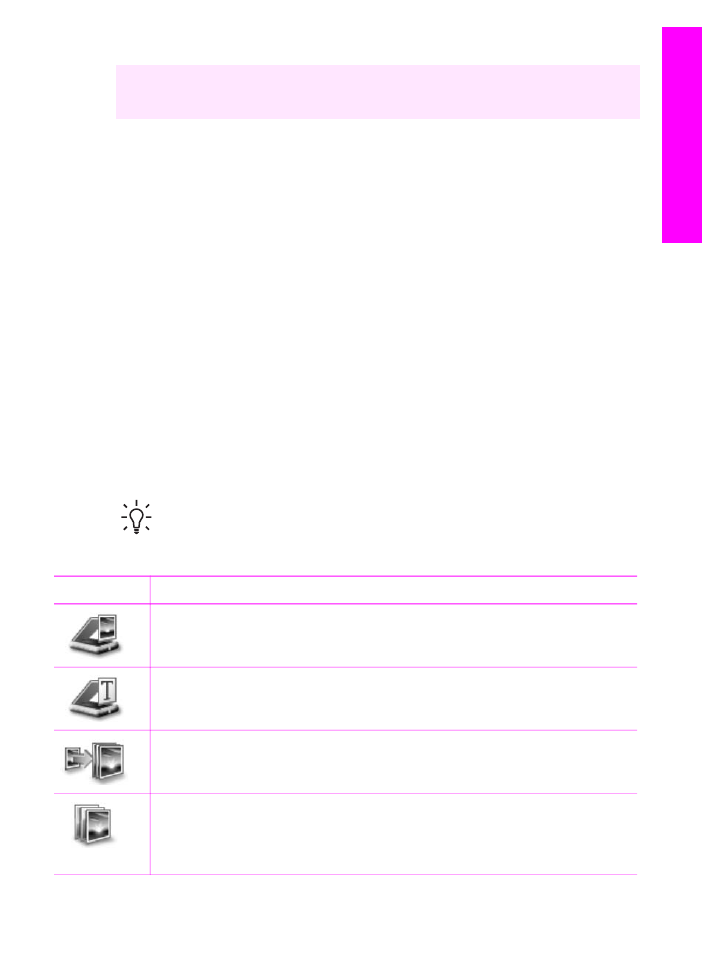
Dostop do programske opreme HP Image Zone (Windows)
HP Director odprite s pomočjo ikone na namizju, ikone sistemskega predala ali
menija Start. Možnosti programske opreme HP Image Zone se pojavijo v programu
HP Director.
Da odprete HP Director
1.
Napravite nekaj od naslednjega:
–
Na namizju OS Windows dvokliknite ikono Director .
–
V sistemskem predalu na skrajni desni strani Windows opravilne vrstice,
dvokliknite ikono Hewlett-Packard Digital Imaging Monitor
–
V opravilni vrstici kliknite Start, pokažite na Programs (Programi) ali All
Programs (Vsi programi), izberite HP in kliknite Director.
2.
V polju Select Device (Izberi napravo) kliknite, da vidite seznam nameščenih
naprav.
3.
Izberite HP All-in-One.
Ikone za funkcije, ki jih podpira HP Officejet 7200 All-in-One series so prikazane v
spodnji tabeli. HP Director morda vsebuje dodatne ikone poleg prikazanih.
HP Director je prilagojen za prikaz ikon za funkcije in funkcij, ki so povezane z
izbrano napravo. Če izbrana naprava nima določene možnosti ali funkcije, potem
se ikona za to možnost ali funkcijo ne prikaže v HP Director.
Nasvet
Če HP Director na vašem računalniku ne vsebuje ikon, je morda
prišlo do napake pri namestitvi programske opreme. Če želite odpraviti težavo,
odstranite in ponovno namestite programsko opremo z uporabo ene od metod
v
Odstranitev in ponovna namestitev programske opreme
.
Gumb
Ime in namen
Scan Picture (Skeniraj fotografijo): Skenira fotografijo, sliko ali risbo in jo
prikaže v HP Image Zone.
Scan Document (Skeniraj dokument): Skenira dokument, ki vsebuje
besedilo ali besedilo in sliko, in ga prikaže v programu, ki ste ga izbrali.
Make Copies (Kopiranje): Prikaže pogovorno okno za kopiranje za izbrano
napravo, s katero lahko naredite tiskano kopijo vaše slike ali dokumenta.
Izberete lahko kakovost kopije, število kopij, barvo in velikost.
HP Image Zone: Prikaže HP Image Zone, kjer lahko:
●
Pregledujete in urejate slike
●
Tiskate fotografije v več velikostih
●
Naredite in natisnite fotoalbum, razglednico ali letak
Uporabniški priročnik
15
HP All-in-One
pregled
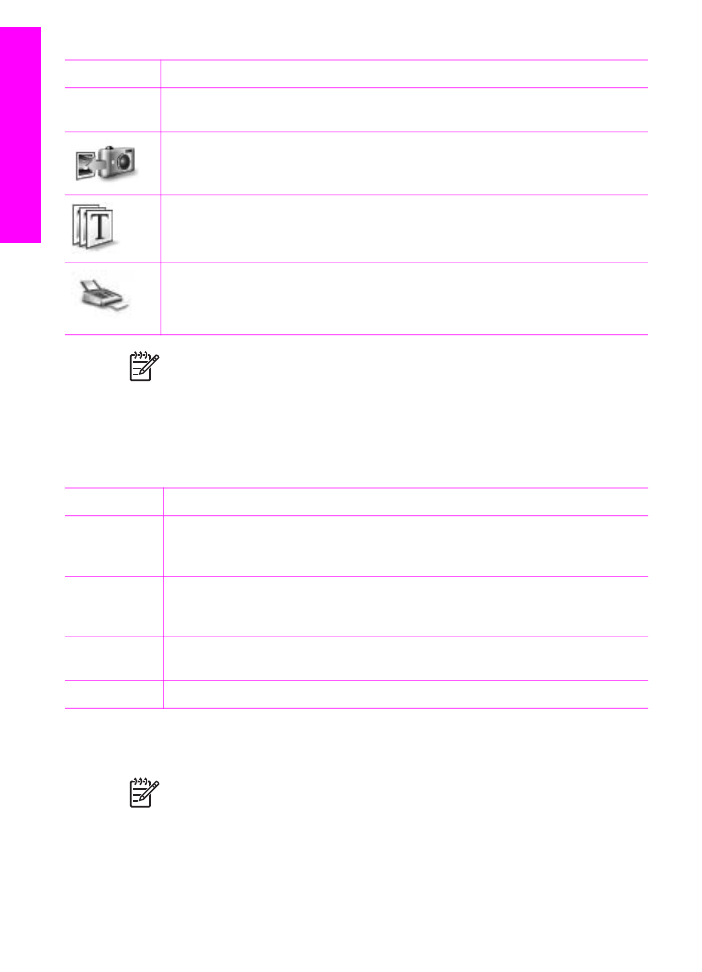
Gumb
Ime in namen
●
Naredite multimedijski CD
●
Delite slike preko e-pošte ali spletne strani
Transfer Images (Prenesi slike): Prikaže programsko opremo HP Image
Transfer, s pomočjo katere lahko prenesete slike iz HP All-in-One in jih
shranite v računalnik.
Document viewer (Pregledovalnik dokumentov): Uvoz, iskanje, urejanje,
ogled, obdelava, tiskanje in pošiljanje dokumentov.
Send Fax (Pošlji faks): Ta funkcija je namenjena pošiljanju črnobelih ali
barvnih faksov.
Opomba
Za informacije o dodatnih funkcijah in elementih menija, kot so
Software Update (Posodobitev programske opreme), Creative Ideas
(Ustvarjalne zamisli) in HP Shopping (HP nakupovanje) si oglejte elektronsko
pomoč za HP Image Zone.
Na voljo so vam tudi meniji in elementi s seznama za lažjo izbiro naprave, ki jo želite
uporabljati, preveriti njeno stanje, prilagoditi številne nastavitve programske opreme in
omogočajo dostop do elektronske pomoči. V naslednji tabeli so obrazloženi ti elementi.
Funkcija
Namen
Pomoč
Uporabite to možnost za dostop do HP Image Zone Help (Pomoč za HP
Image Zone), ki vsebuje pomoč za programsko opremo in informacije o
odpravi napak za vaš HP All-in-One.
Select Device
(Izberi
napravo)
Uporabite to možnost, da s seznama nameščenih naprav izberete napravo, ki
jo želite uporabljati.
Settings
(Nastavitve)
Uporabite to možnost, da si ogledate ali spremenite različne nastavitve za vaš
HP All-in-One, kot so nastavitve tiskanja, skeniranja ali kopiranja.
Stanje
Uporabite to možnost, da prikažete trenutno stanje vašega HP All-in-One.